Thủ thuật công nghệ
Hướng dẫn sao lưu và phục hồi Driver trên Windows 10
Hệ điều hành đời cũ như windows 98, windows 2000, windows xp,.. người cài đặt phải chắc chắn có trình điều khiển trước khi cài đặt lại hệ điều hành bởi vì khi cài đặt xong mà không có driver thì hệ điều hành gần như không hoạt động hoàn chỉnh. Các hệ điều hành đời sau càng ngày càng tích hợp nhiều driver của một số thiết bị thông dụng nên việc cài đặt driver ngày càng nhàn hơn, nhiều hệ điều hành đời cao như windows 7, windows 8 hầu hết nó tự động nhận diện các thiết bị chuẩn phổ biến. Đến phiên bản windows 10 thì việc cài đặt driver càng đơn giản hơn khi họ đã tích hợp chương trình cho phép chúng ta sao lưu lại toàn bộ trình điều khiển thiết bị ra và phục hồi lại đơn giản chỉ bằng một câu lệnh.
1. Sao lưu driver trên hệ điều hành windows 10.
Đầu tiên bạn tạo một thư mục để chứa driver sao lưu, ví dụ bạn tạo thư mục tên là BackupDriver trên ổ đĩa D
Để sao lưu driver bạn kích hoạt cửa sổ đòng lệnh Command Prompt bằng các bước sau:
Kích chuột phải vào logo Windows hoặc bấm tổ hợp phím Windows + X chọn Command Prompt (Admin)

Tại cửa sổ dòng lệnh Command Prompt bạn gõ lệnh sau:
dism /online /export-driver /destination:D:BackupDriver

Windows 10 sẽ sao lưu toàn bộ trình điều khiển đã cài trên máy sang thư mục chỉ định, ở đây là thư mực BackupDriver ở đĩa D dung lượng trên dưới 1GB tùy theo thiết bị bạn đang sử dụng.
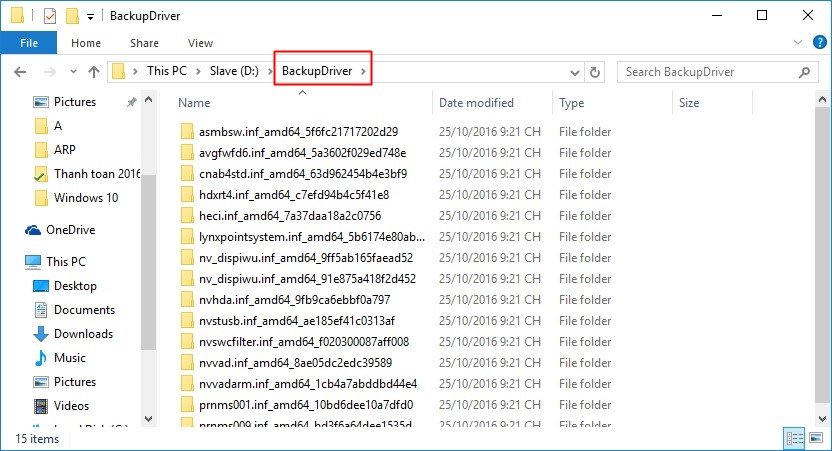
2. Phục hồi driver sau khi cài đặt lại windows 10.
Sau khi cài đặt xong hệ điều hành windows 10 mới bạn sẽ khôi phục lại trình điều khiển thiết bị để hệ điều hành mới cài hoạt động tối ưu.
Để phục hồi bạn cần sử dụng cửa sổ dòng lệnh Command Prompt và gõ dòng lệnh:
dism /online /Add-Driver /Driver:D:BackupDriver /Recurse kết thúc bằng Enter
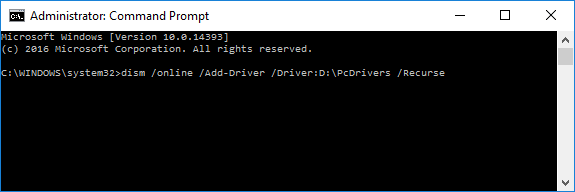
Hệ điều hành sẽ khôi phục laị toàn bộ trình điều khiển thiết bị.
Đây là cách đơn giản để bạn có thể sao lưu và phục hồi driver một cách đơn giản nhất. Hy vọng với sự hướng dẫn này sẽ giúp bạn cài đặt lại Windows 10 đơn giản và nhanh nhất.
Từ khóa bài viết:
Bài viết Hướng dẫn sao lưu và phục hồi Driver trên Windows 10 được tổng hợp sưu tầm và biên tập bởi nhiều user – Sửa máy tính PCI – TopVn Mọi ý kiến đóng góp và phản hồi vui lòng gửi Liên Hệ cho chúng tôi để điều chỉnh. Xin cảm ơn.

 Tuyển Dụng
Tuyển Dụng
 Chuyên Nghiệp trong phục vụ với hơn 20 Kỹ thuật IT luôn sẵn sàng tới tận nơi sửa chữa và cài đặt ở Tphcm. Báo giá rõ ràng. 100% hài lòng mới thu tiền.
Chuyên Nghiệp trong phục vụ với hơn 20 Kỹ thuật IT luôn sẵn sàng tới tận nơi sửa chữa và cài đặt ở Tphcm. Báo giá rõ ràng. 100% hài lòng mới thu tiền.









